VSCODE 문제를 해결하는 방법 Python 통역사를 선택할 수 없습니다.
vs 코드 Python 통역사 선택 퍼즐 : 문제 원인 : 환경 구성이 혼란스러워서 다음과 같은 문제를 일으킬 수 있습니다. 공존 환경 변수의 여러 Python 버전 vs 코드 확장 문제 가상 환경 문제 해결 단계 : Python 설치 검증 환경 변수 검사 VS 코드 Python 확장 처리 가상 환경을 수동으로 수동으로 선택합니다.

Code Python 통역사 선택 퍼즐 : 진단 및 해결
VS 코드는 강력한 코드 편집기이지만 많은 개발자들은 Python 환경을 구성 할 때 Python 통역사를 선택할 수 없다는 문제를 겪을 것입니다. 코드의 실행 및 디버깅을 직접 방해하기 때문에 종종 실망 스럽습니다. 이 기사는이 문제의 일반적인 원인, 진단 방법 및 효과적인 솔루션을 탐구하고 개인적인 경험을 공유합니다.
문제의 근본 원인 : 환경 구성의 혼란
이 문제의 핵심은 VS 코드가 시스템에 설치된 Python 통역사를 찾거나 식별 할 수 없다는 것입니다. 이것은 다양한 요인으로 인해 발생할 수 있습니다.
- 여러 Python 버전이 공존합니다. 많은 개발자가 여러 버전의 Python을 동시에 설치합니다 (예 : Python 3.7 및 Python 3.9). vs 코드는 모든 버전을 자동으로 인식하지 못하거나 잘못된 버전이 선택됩니다.
- 환경 변수 구성 오류 : Python 통역사는 일반적으로 환경 변수
PATH통해 액세스해야합니다.PATH환경 변수가 잘못 구성된 경우, 대 코드는 Python 실행 파일을 찾을 수 없습니다. - 대 코드 확장 문제 : 캐시 손상 또는 버전 충돌과 같은 파이썬 확장 자체에 문제가있을 수 있습니다.
- 가상 환경 문제 : 가상 환경 (VirtualEnV 또는 Conda)을 사용하는 개발자는 가상 환경이 올바르게 식별되지 않은 상황을 만날 수 있습니다.
진단 및 해결 단계 : 점진적인 검사
이러한 가능성을 단계별로 배제 해 봅시다.
- 파이썬 설치 확인 : 터미널 또는 명령 프롬프트에
python --version또는python3 --version입력하십시오. 명령이 실행되지 않거나 오류가 표시되면 파이썬 자체가 올바르게 설치되지 않았으며 다시 설치하거나 수리해야합니다. - 환경 변수 확인 : 시스템 환경 변수 설정을 확인하십시오. Windows Systems에서 "환경 변수"를 검색하여 설정 인터페이스를 찾을 수 있습니다. MacOS 및 Linux 시스템에서는
PATH변수에 Python 설치 디렉토리가 포함되어 있는지 확인하려면.bashrc또는.zshrc파일을 편집해야합니다. 예를 들어, Linux에서는export PATH="$PATH:/usr/local/bin"과 같은 명령문을 추가해야 할 수도 있습니다 (Path는 Python을 설치하는 위치에 따라 다름). 시도하기 전에 터미널 또는 대 코드를 다시 시작하십시오. - VS Code Python Extension 확인 : 공식 Python 확장 장치가 설치되어 있는지 확인하십시오 (Microsoft의 Python 확장). 확장을 비활성화하고 다시 활성화하거나 최신 버전으로 업데이트하십시오.
- 가상 환경 처리 : 가상 환경을 사용하는 경우 대 코드를 켜기 전에 가상 환경을 활성화해야합니다 . VS 코드는 일반적으로 활성화 된 가상 환경에서 파이썬 통역사를 자동으로 감지합니다. 여전히 인식하지 못하면 통역사를 수동으로 선택할 수 있습니다 (자세한 내용은 아래 참조).
- 통역사를 수동으로 선택하십시오. vs 코드는 일반적으로 상태 표시 줄에 현재 선택된 Python 통역사를 표시합니다. 표시되지 않으면 표시가 표시되면 상태 표시 줄에서 Python 버전을 클릭하고 "통역사 선택"을 선택하십시오. vs 코드는 시스템에 사용 가능한 모든 Python 통역사를 나열하고 사용할 버전을 선택합니다.
코드 예제 (가상 환경 사용 사례) :
venv 사용하여 가상 환경을 생성한다고 가정 해 봅시다 :
<code class="bash">python3 -m venv myenv source myenv/bin/activate # 在Linux/macOS 上myenv\Scripts\activate # 在Windows 上</code>
가상 환경을 활성화 한 후 VS 코드는 myenv 에서 Python 통역사를 자동으로 인식 할 수 있어야합니다.
모범 사례 및 경험 요약
- 가상 환경 사용 : 모든 Python 프로젝트는 의존성 충돌 및 버전 문제를 피하는 가상 환경을 사용하는 것이 좋습니다.
- 환경을 깨끗하게 유지하십시오 : 더 이상 사용되지 않는 파이썬 버전과 가상 환경을 정기적으로 청소하면 혼란과 갈등이 줄어들 수 있습니다.
- 경로를주의 깊게 점검하십시오 : 케이스를 포함하여 환경 변수의 경로는 정확해야합니다.
- CODE를 다시 시작하십시오 : 환경 구성이 변경된 후 변경 사항이 적용되도록 코드를 다시 시작하십시오.
위의 단계를 통해 코드 대 코드가 Python 통역사를 선택할 수없는 문제를 해결할 수 있어야합니다. 인내심과 신중한 조사가 핵심입니다. 문제가 지속되면 더 나은 진단을 위해 더 자세한 내용 (예 : 운영 체제, Python 버전, 코드 버전 및 오류 메시지)을 제공하십시오.
위 내용은 VSCODE 문제를 해결하는 방법 Python 통역사를 선택할 수 없습니다.의 상세 내용입니다. 자세한 내용은 PHP 중국어 웹사이트의 기타 관련 기사를 참조하세요!

핫 AI 도구

Undresser.AI Undress
사실적인 누드 사진을 만들기 위한 AI 기반 앱

AI Clothes Remover
사진에서 옷을 제거하는 온라인 AI 도구입니다.

Undress AI Tool
무료로 이미지를 벗다

Clothoff.io
AI 옷 제거제

Video Face Swap
완전히 무료인 AI 얼굴 교환 도구를 사용하여 모든 비디오의 얼굴을 쉽게 바꾸세요!

인기 기사

뜨거운 도구

메모장++7.3.1
사용하기 쉬운 무료 코드 편집기

SublimeText3 중국어 버전
중국어 버전, 사용하기 매우 쉽습니다.

스튜디오 13.0.1 보내기
강력한 PHP 통합 개발 환경

드림위버 CS6
시각적 웹 개발 도구

SublimeText3 Mac 버전
신 수준의 코드 편집 소프트웨어(SublimeText3)
 Linux의 Docker : Linux 시스템 용 컨테이너화
Apr 22, 2025 am 12:03 AM
Linux의 Docker : Linux 시스템 용 컨테이너화
Apr 22, 2025 am 12:03 AM
Linux는 풍부한 도구와 커뮤니티 지원을 제공하는 기본 플랫폼이기 때문에 Docker는 Linux에서 중요합니다. 1. Docker 설치 : Sudoapt-Getupdate 및 Sudoapt-GetInstalldocker-Cedocker-Ce-clicotainerd.io를 사용하십시오. 2. 컨테이너 생성 및 관리 : Dockerrun-D-Namemynginx-P80 : 80nginx와 같은 Dockerrun 명령을 사용하십시오. 3. Dockerfile 쓰기 : 이미지 크기를 최적화하고 다단계 구성을 사용하십시오. 4. 최적화 및 디버깅 : DockerLogs 및 Dockerex를 사용하십시오
 Python vs. C : 주요 차이점 이해
Apr 21, 2025 am 12:18 AM
Python vs. C : 주요 차이점 이해
Apr 21, 2025 am 12:18 AM
Python과 C는 각각 고유 한 장점이 있으며 선택은 프로젝트 요구 사항을 기반으로해야합니다. 1) Python은 간결한 구문 및 동적 타이핑으로 인해 빠른 개발 및 데이터 처리에 적합합니다. 2) C는 정적 타이핑 및 수동 메모리 관리로 인해 고성능 및 시스템 프로그래밍에 적합합니다.
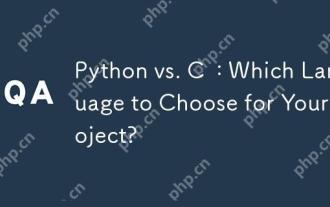 Python vs. C : 프로젝트를 위해 어떤 언어를 선택해야합니까?
Apr 21, 2025 am 12:17 AM
Python vs. C : 프로젝트를 위해 어떤 언어를 선택해야합니까?
Apr 21, 2025 am 12:17 AM
Python 또는 C를 선택하는 것은 프로젝트 요구 사항에 따라 다릅니다. 1) 빠른 개발, 데이터 처리 및 프로토 타입 설계가 필요한 경우 Python을 선택하십시오. 2) 고성능, 낮은 대기 시간 및 근접 하드웨어 제어가 필요한 경우 C를 선택하십시오.
 Python vs. JavaScript : 사용 사례 및 응용 프로그램 비교
Apr 21, 2025 am 12:01 AM
Python vs. JavaScript : 사용 사례 및 응용 프로그램 비교
Apr 21, 2025 am 12:01 AM
Python은 데이터 과학 및 자동화에 더 적합한 반면 JavaScript는 프론트 엔드 및 풀 스택 개발에 더 적합합니다. 1. Python은 데이터 처리 및 모델링을 위해 Numpy 및 Pandas와 같은 라이브러리를 사용하여 데이터 과학 및 기계 학습에서 잘 수행됩니다. 2. 파이썬은 간결하고 자동화 및 스크립팅이 효율적입니다. 3. JavaScript는 프론트 엔드 개발에 없어서는 안될 것이며 동적 웹 페이지 및 단일 페이지 응용 프로그램을 구축하는 데 사용됩니다. 4. JavaScript는 Node.js를 통해 백엔드 개발에 역할을하며 전체 스택 개발을 지원합니다.
 Golang vs. Python : 장단점
Apr 21, 2025 am 12:17 AM
Golang vs. Python : 장단점
Apr 21, 2025 am 12:17 AM
golangisidealforbuildingscalablesystemsdueToitsefficiencyandconcurrency
 MACOS 이해 : 초보자 가이드
Apr 22, 2025 am 12:11 AM
MACOS 이해 : 초보자 가이드
Apr 22, 2025 am 12:11 AM
MACOS의 기본 작업에는 응용 프로그램 시작, 파일 관리 및 시스템 설정 사용이 포함됩니다. 1. 응용 프로그램 시작 : 터미널 명령 "Open-Asafari"를 사용하여 Safari 브라우저를 시작하십시오. 2. 파일 관리 : Finder를 통해 파일을 탐색하고 구성합니다. 3. 시스템 설정 사용 : 도크 및 런치 패드의 기능을 이해하여 운영 효율성을 향상시킵니다. 이러한 기본 작업을 통해 MacOS 사용 방법을 신속하게 마스터 할 수 있습니다.
 MACOS : 보안, 개인 정보 및 신뢰성
Apr 24, 2025 am 12:08 AM
MACOS : 보안, 개인 정보 및 신뢰성
Apr 24, 2025 am 12:08 AM
MACOS는 보안, 개인 정보 보호 및 신뢰성에서 우수한 성과를 거두고 있습니다. 1) 보안은 샌드 박스 기술, GateKeeper 및 XProtect와 같은 다층 방어 전략을 통해 보호됩니다. 2) 개인 정보 보호를 통해 사용자는 TCC 프레임 워크를 통해 응용 프로그램의 민감한 데이터에 대한 액세스를 제어 할 수 있습니다. 3) 신뢰성은 정기적 인 업데이트 및 Timemachine 백업을 통해 시스템의 안정적인 작동을 보장합니다.
 Centos : 보안, 안정성 및 성능
Apr 21, 2025 am 12:11 AM
Centos : 보안, 안정성 및 성능
Apr 21, 2025 am 12:11 AM
Centos는 우수한 보안, 안정성 및 성능을위한 서버 및 엔터프라이즈 환경을위한 첫 번째 선택입니다. 1) Security는 SELINUX를 통해 강제 액세스 제어를 제공하여 시스템 보안을 개선합니다. 2) 안정성은 시스템의 안정성을 보장하기 위해 최대 10 년 동안 LTS 버전에 의해 지원됩니다. 3) 성능은 커널 및 시스템 구성을 최적화하여 시스템 응답 속도 및 리소스 활용을 크게 향상시킵니다.






